Русс к и й – Инструкция по эксплуатации Yamaha n12
Страница 7
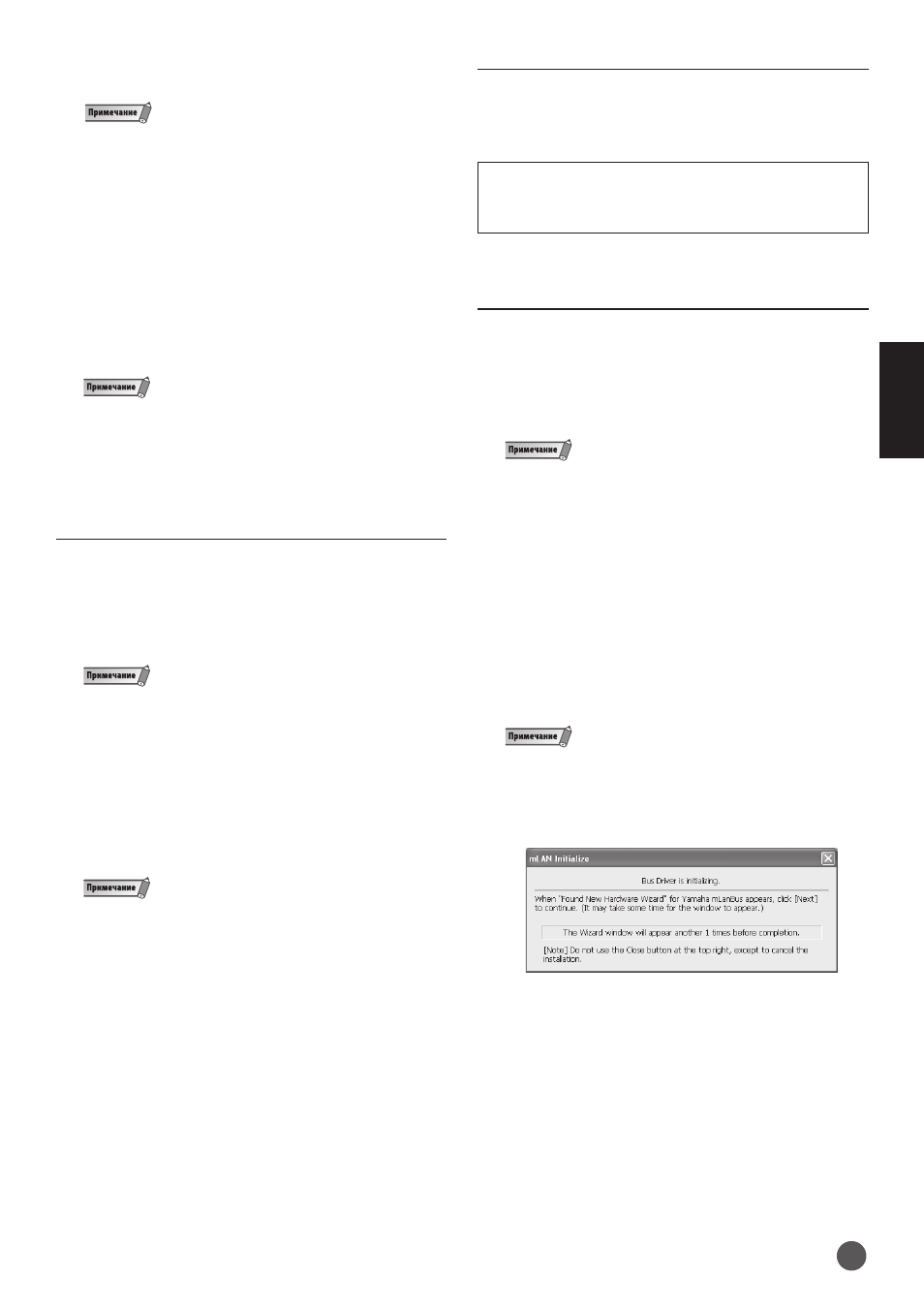
7
ИНСТРУМЕНТЫ ДЛЯ N / CUBASE AI 4
Русс
к
и
й
15
Подтвердите выбор наименования дисковода и папки и щёлкните
(Next ) чтобы начать установку.
• При появлении сообщения « Windows has detected software that has not passed the
Windows logo testing» (Windows обнаружил ПО не прошедшее контроль на логотип
Windows» щёлкните (continue ) (продолжить ). У Вас нет необходимости отменять
Инсталляцию. ( Это относится ко всей процедуре установки.) Если сообщение не
появилось, переходите к следующему этапу.
16
По завершении установки появится сообщение «Completed»
(Завершение). Щёлкните (Finish ) (Окончание ). Появится первый экран
окна для установки n Driver.
17
Щёлкните ( Next ). Появится окно «Destination Directory» (Целевой
Каталог), позволяющее Вам уточнять желаемые наименования
дисковода и папки для установки n Driver. Целевой каталог
настраивается автоматически; однако если Вы хотите изменить его,
щёлкните клавишу (Browse) (Просмотр ) и выберите нужную папку (
Drive:/ folder name).
• В целом нет необходимости изменять целевой каталог.
18
Подтвердите выбор наименования дисковода и папки и щёлкните
(Next ) чтобы начать установку.
Установка Extensions for Steinberg DAW
После завершения инсталляции n Driver появится первый экран
в процедуре установки Extensions for Steinberg DAW.
19
Щёлкните ( Next ).
Появится окно « Welcome to the Installshield Wizard for Yamaha
Extensions for Steinberg Daw».
• Если та же версия Extensions for Steinberg DAW уже установлена на Вашем
компьютере, появится окно завершения сопровождения. В этом случае щёлкните
(Finish ).
• Если у Вас на компьютере установлена обновлённая версия Extensions for Steinberg
DAW, появится диалоговое окно, показывающее, что уже было установлено
обновлённое ПО. В таком случае у Вас нет необходимости устанавливать ПО.
Щёлкните (ОК) в диалоговом окне.
• Если на Вашем компьютере установлена устаревшая версия Extensions for Steinberg
DAW, ПО следует обновить. (Процедура точно такая же, как и при исходной
установке.)
20
Щёлкните ( Next ) для начала установки.
• Для отмены процедуры инсталляции щёлкните ( Cancel ) (Отмена ).
21
Когда установка завершится Вы получите уведомление.
Щёлкните (Finish ).
Перезагрузка компьютера
22
При завершении установки TOOLS for n Вы получите уведомление.
Убедитесь, что выбрана кнопка с зависимой фиксацией слева от
надписи « Yes, restart the computer now» (Начало перезагрузки) а затем
щёлкните ( Finish ) для начала перезагрузки.
При отмене инсталляции
Если Вы отменили установку до её завершения, возможно ПО
было установлено неверно. Для правильной установки ПО
возобновите процедуру, начав с пункта 11.
Начальные настройки n Driver
После перезагрузки компьютера завершите начальные настройки n
Driver.
23
Диалоговое окно в верхнем левом углу экрана укажет на подключение
питания к аппарату. Подсоедините n8/n12 к компьютеру а затем
подключите питание на n8/n12. Появится окно «Found New Hardware
Wizard». (Найдено новое АО Wizard).
• Вероятно появление диалогового окна с запросом о том, желаете ли Вы соединения
с Windows Update (Обновление Windows). В таком случае выберите кнопку с зависимой
фиксацией слева от надписи « Not this time» (Осуществить позже) а затем щёлкните
( Next )
24
Выберите кнопку с зависимой фиксацией рядом с надписью « Install
the software automatically (Recommended)» (Автоматическая установка
ПО рекомендована) а затем щёлкните ( Next ).
По завершении установки Вы будете уведомлены.
25
Щёлкните (Finish ) и (OK ) в том же диалоговом окне (указавшем на
подключение питания к аппарату) показанном в пункте 23.
26
В левом верхнем углу экрана появится сообщение « Make the driver
initial settings» (Приступите к начальным настройкам драйвера). Затем
щёлкните (ОК).
• При выполнении пунктов 27, 28, 30 и 31 появится окно показывающее, что Вы
осуществляете начальные настройки для каждого аппарата. Это же окно также
покажет количество раз, когда на дисплее во время процедуры появится надпись «
Found New Hardware Wizard». Не закрывайте это окно если не желаете отменить
установку.
Пример